Новый продукт от Яндекс становится очень популярным у пользователей Интернет. Связывают это с тем, что данная программа тесно связана с одноименными сервисами и использует их для помощи в решении многих повседневных задач. Довольно удачным решением будет использование приложения в операционной системе Windows 7.
Yandex Browser для Windows
Преимущества можно описывать достаточно долго, выделим основные, ради которых можно без промедления установить Яндекс.Браузер для виндоус абсолютно бесплатно с официального сайта разработчиков.
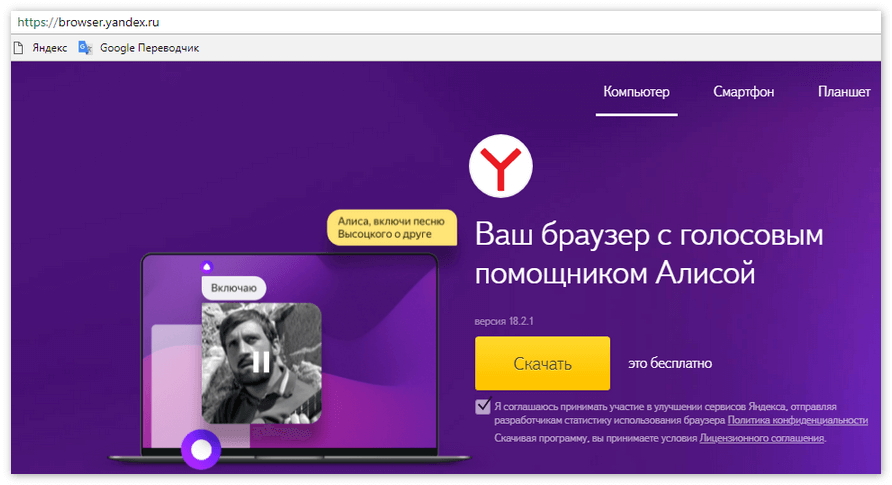
- Синхронизация данных позволяет работать на всех доступных пользователю устройствах, при этом будут сохранены закладки и настройки.
- Онлайн-переводчик поддерживает более 10 языков, при этом можно перевести всю страницу или отдельно взятое на ней слово.
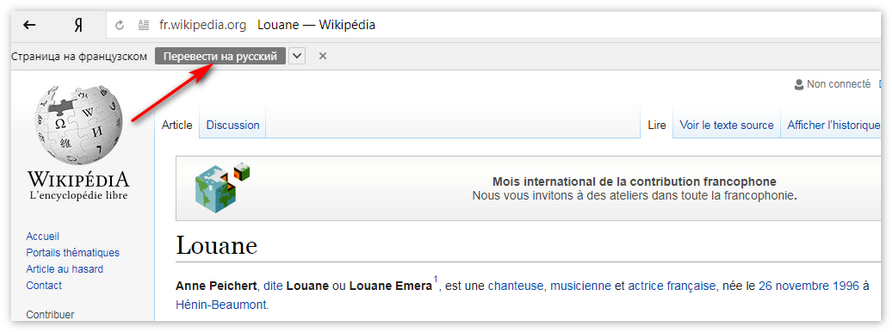
- Фон оформления страницы легко меняется, а также дополняется из базы тем или самостоятельно загружается в каталог.
- Турбо режим позволяет быстро загружать страницы при медленном соединении, что позволяет экономить не только время, но и деньги.
- Встроенный антивирус блокирует вредоносные приложения и сайты, обеспечивая тем самым постоянную защиту компьютера.
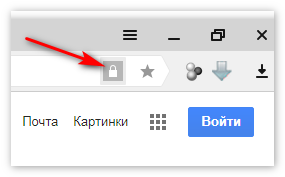
- Табло на главной странице помогает быстро перейти к наиболее посещаемым ресурсам сети.
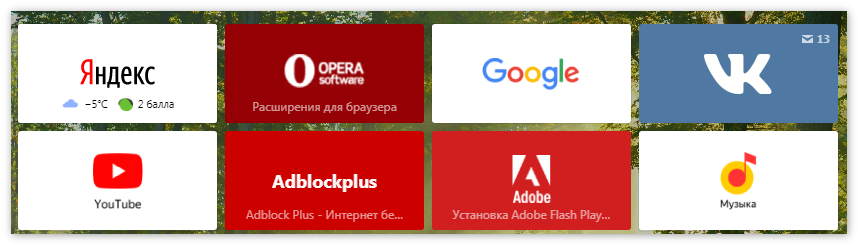
- Наконец, доступность. Браузер абсолютно бесплатный и созданный на русском языке.
Далее рассмотрим процесс установки программы на персональный компьютер.
Установка в Windows
Чтобы начать скачивание и последующую установку браузера Яндекс, нужно пройти на сайт разработчиков.
- Нажимаем кнопку Установить. Появится окно, где будет предложено сохранение установочного файла программы.
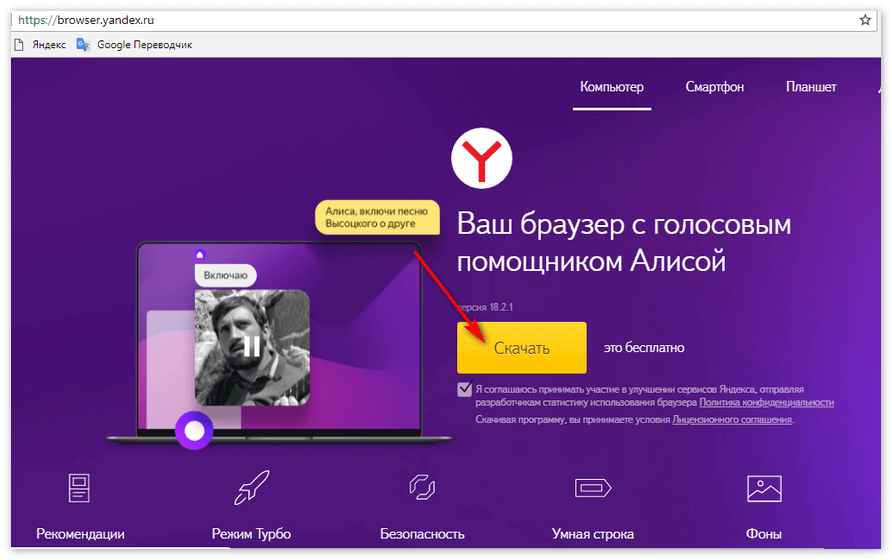
- Файл загружается, после чего открыть раздел Загрузки на компьютере, где по умолчанию хранятся все документы и файлы, загруженные на компьютер.
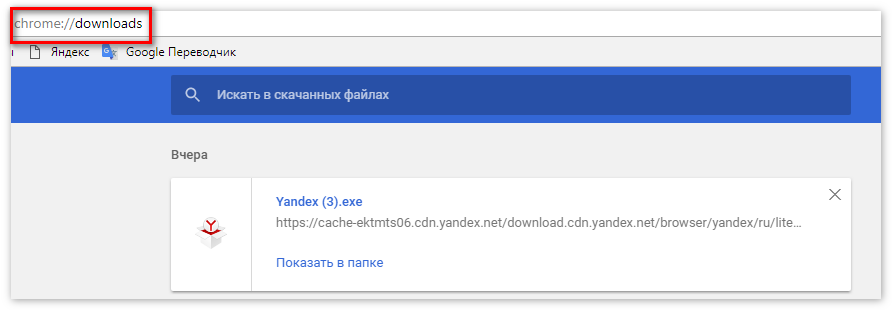
- Начать установку браузера Yandex.
- Откроется окно подтверждения процесса инсталляции. Подтвердить и начать загрузку приложения.
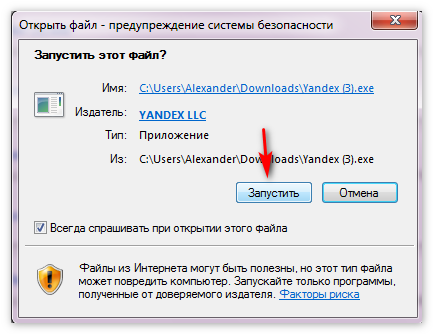
- Предлагается сделать браузером по умолчанию, а также посылать всю статистику на сервис Яндекса. Соглашаемся с подтверждением лицензионного соглашения.
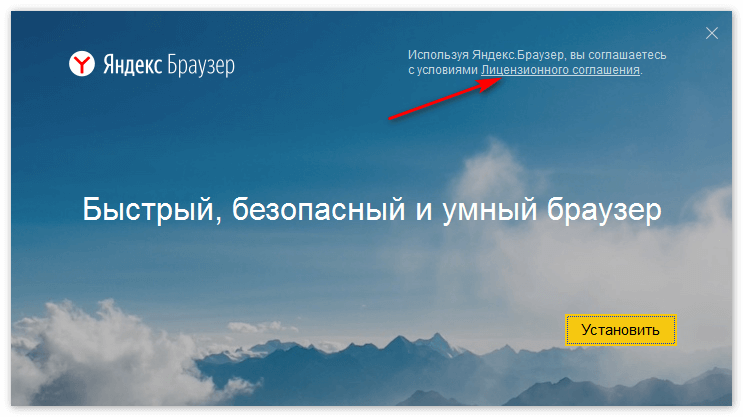
- Нажать «Установить» и ожидать завершения процесса установки.
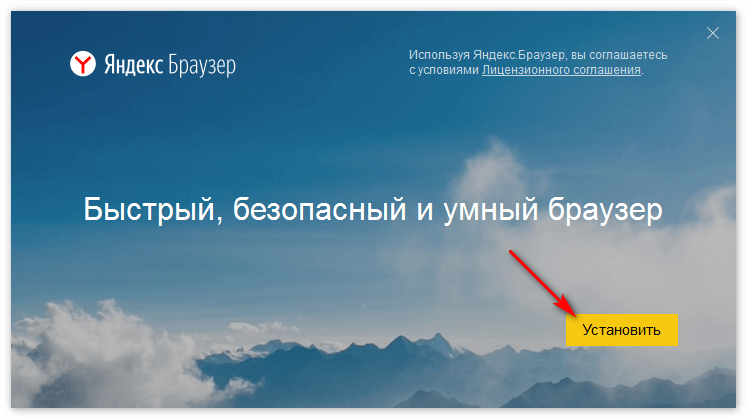
- На рабочем столе появляется ярлык приложения для запуска.
- Можно осуществить индивидуальные настройки программы и пользоваться ею в полной мере.
Возникают нечастые случаи, когда Яндекс браузер попросту не понравился пользователю. При этом можно удалить его в системе Windows. Делается это просто через раздел Программы и компоненты в Панели управления. Далее нажимаем на Удаление программ и выбираем из списка нужный нам браузер Яндекс. После чего все данные удалятся с ПК.
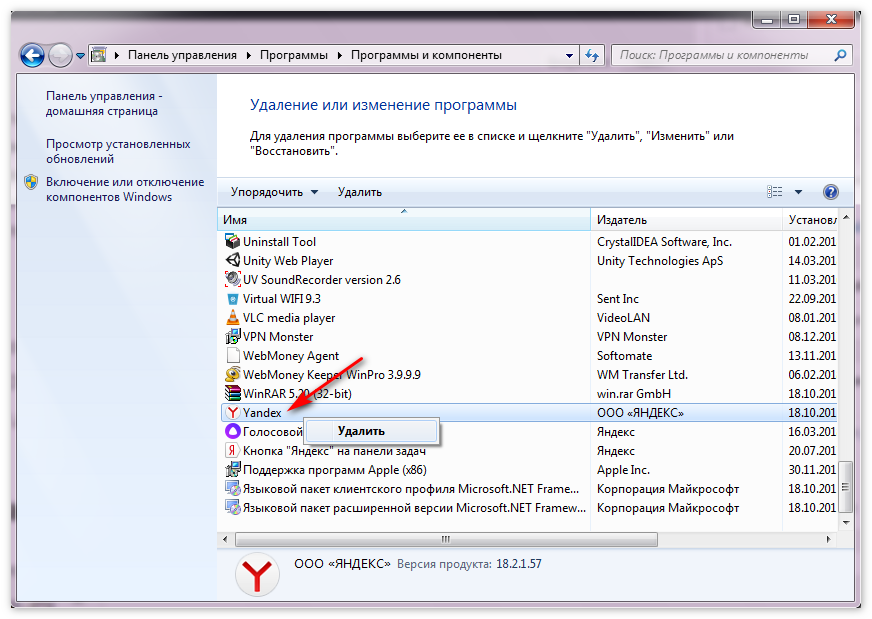
Достаточно просто и удобно работать с Яндекс, поэтому пользователи ОС Windows, очень часто останавливают свой выбор именно на нем для работы в сети Интернет.




